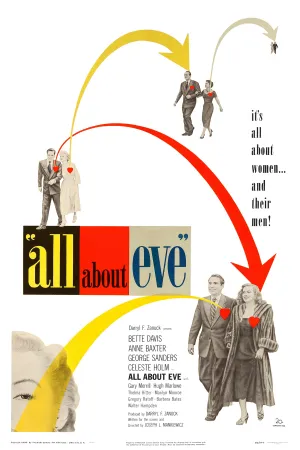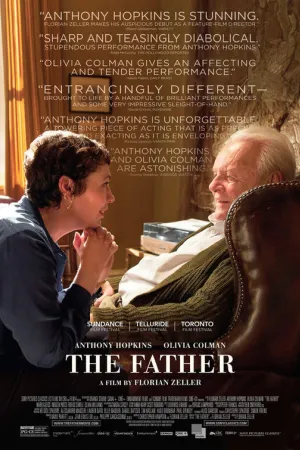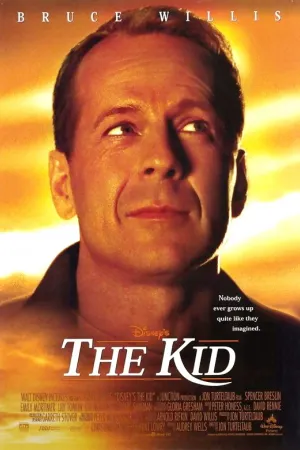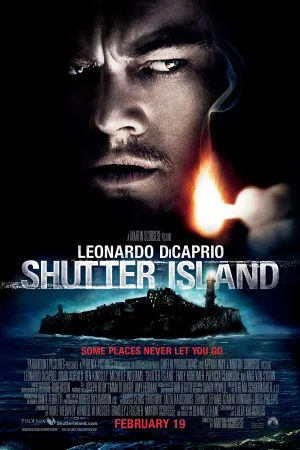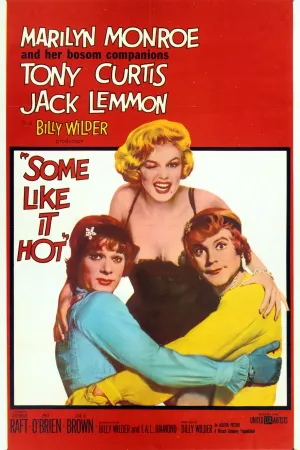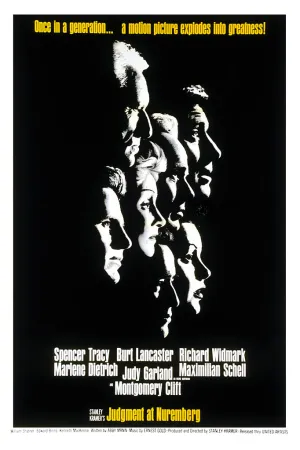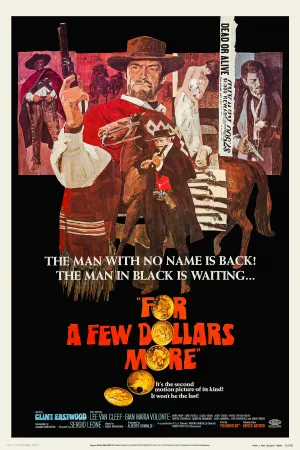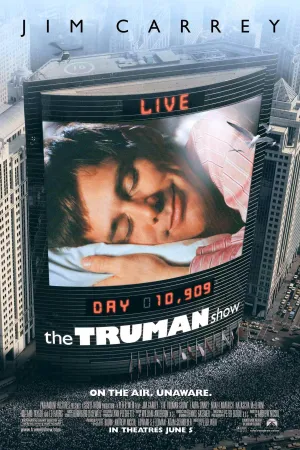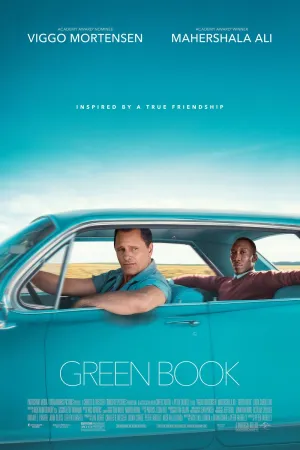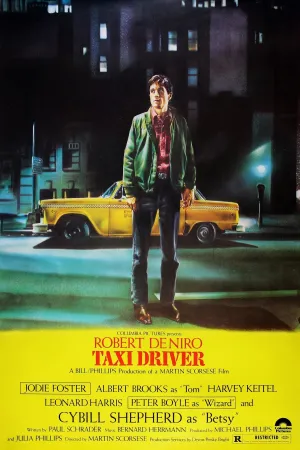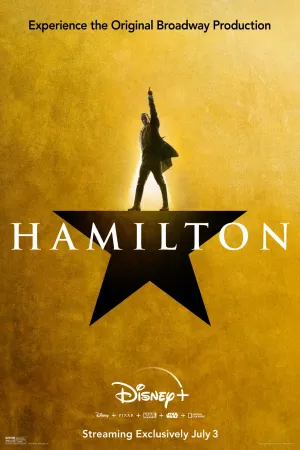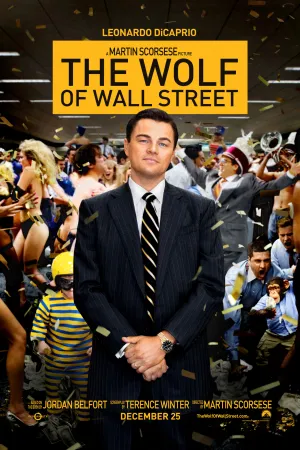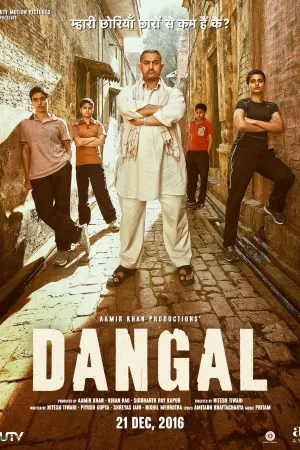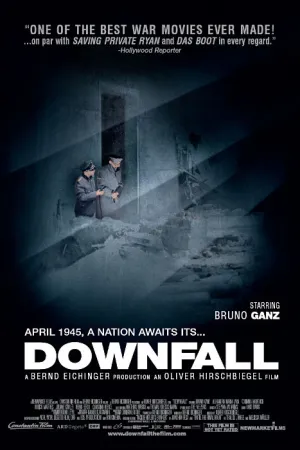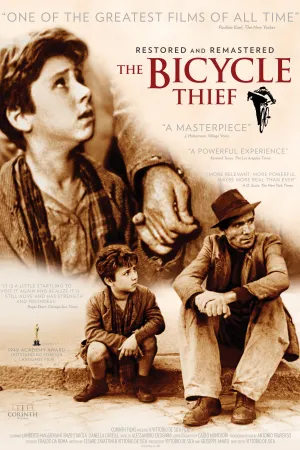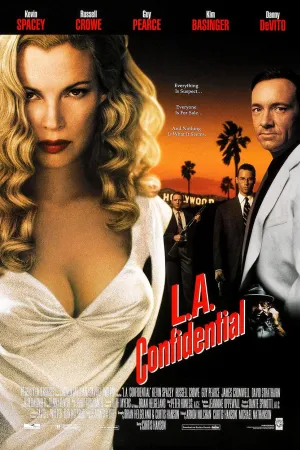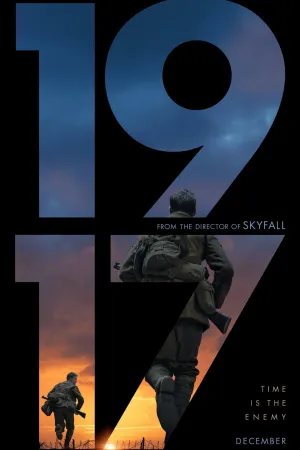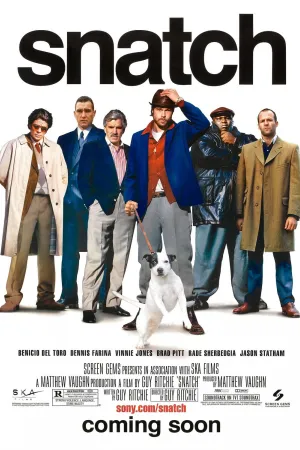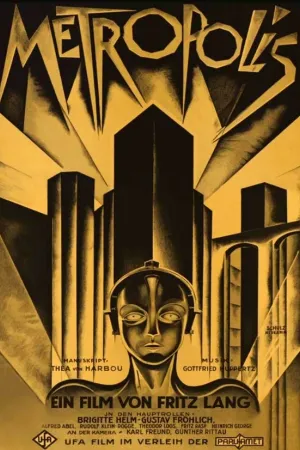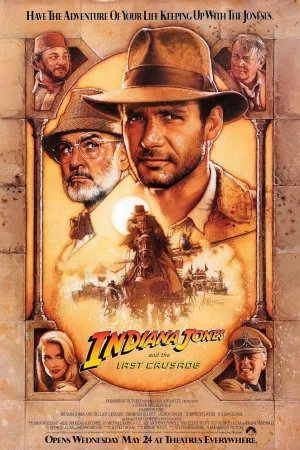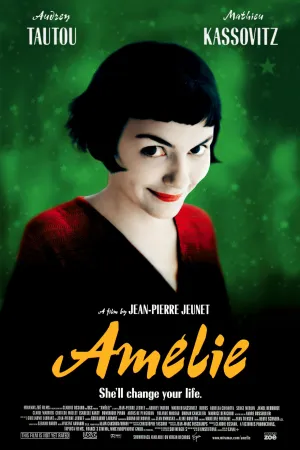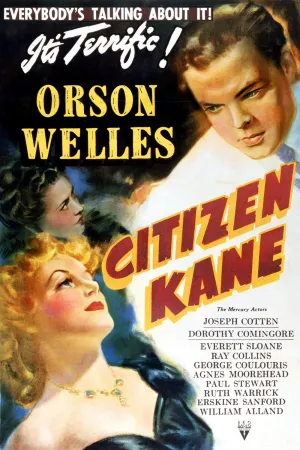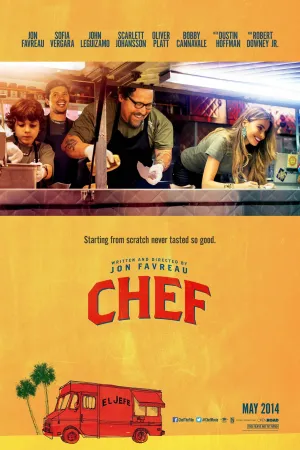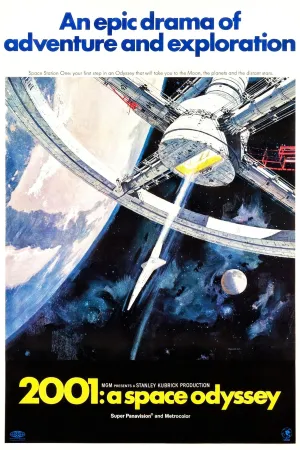Cara Mengatasi HP Ngelag: 12 Solusi Ampuh untuk Performa Optimal
Diterbitkan:

cara mengatasi hp ngelag (c) Ilustrasi AI
Kapanlagi.com - HP yang ngelag atau lemot memang sangat mengganggu aktivitas sehari-hari. Masalah ini bisa terjadi pada berbagai merek smartphone, baik Android maupun iPhone, dan sering membuat pengguna frustasi saat menggunakan aplikasi atau bermain game.
Penyebab HP ngelag sangat beragam, mulai dari memori yang penuh, terlalu banyak aplikasi berjalan di background, hingga sistem operasi yang perlu diperbarui. Untungnya, ada berbagai cara mengatasi HP ngelag yang bisa diterapkan tanpa perlu membawa ke service center.
Artikel ini akan membahas solusi-solusi praktis yang telah terbukti efektif mengembalikan performa HP seperti semula. Dengan mengikuti langkah-langkah yang tepat, HP Anda bisa kembali responsif dan lancar dalam menjalankan berbagai aplikasi.
Advertisement
1. Restart HP Secara Berkala

Restart merupakan cara mengatasi HP ngelag yang paling sederhana namun sangat efektif. Proses ini membantu membersihkan memori sementara dan menutup aplikasi yang berjalan di background secara paksa.
-
Matikan HP Sepenuhnya: Tekan dan tahan tombol power hingga muncul opsi shutdown, lalu pilih "Matikan" atau "Power Off".
-
Tunggu Beberapa Detik: Biarkan HP mati selama 10-15 detik untuk memastikan semua proses benar-benar terhenti.
-
Nyalakan Kembali: Tekan tombol power untuk menghidupkan HP dan tunggu hingga sistem boot selesai.
-
Lakukan Secara Rutin: Restart HP minimal sekali dalam seminggu untuk menjaga performa optimal.
2. Tutup Aplikasi yang Berjalan di Background
Aplikasi yang tetap berjalan di background dapat menghabiskan RAM dan CPU, sehingga membuat HP terasa ngelag. Cara mengatasi HP ngelag ini perlu dilakukan secara rutin untuk membebaskan sumber daya sistem.
-
Buka Recent Apps: Tekan tombol recent apps atau gesture swipe up dan tahan (tergantung jenis HP).
-
Tutup Aplikasi Satu per Satu: Swipe aplikasi ke atas atau samping untuk menutupnya.
-
Gunakan Opsi "Close All": Jika tersedia, pilih opsi tutup semua aplikasi sekaligus.
-
Periksa Task Manager: Buka pengaturan dan cek aplikasi mana yang paling banyak menggunakan RAM.
3. Hapus Aplikasi yang Tidak Digunakan
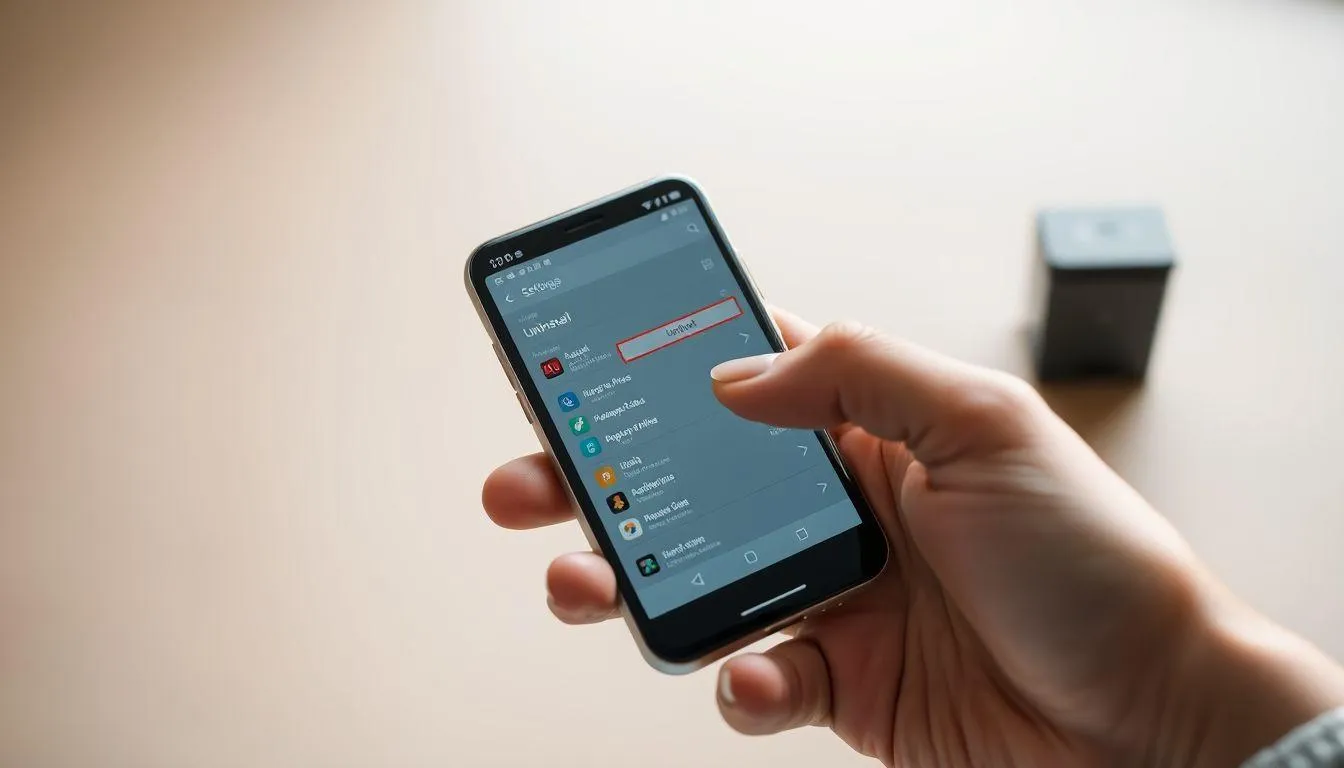
Terlalu banyak aplikasi terpasang dapat memperlambat kinerja HP, bahkan jika aplikasi tersebut tidak sedang digunakan. Menghapus aplikasi yang jarang dipakai adalah cara mengatasi HP ngelag yang sangat efektif.
-
Buka Pengaturan Aplikasi: Masuk ke Settings > Apps atau Application Manager.
-
Pilih Aplikasi yang Jarang Digunakan: Identifikasi aplikasi yang sudah lama tidak dibuka.
-
Uninstall Aplikasi: Tap aplikasi yang ingin dihapus, lalu pilih "Uninstall".
-
Disable Aplikasi Bawaan: Untuk aplikasi bawaan yang tidak bisa dihapus, pilih opsi "Disable".
Penelitian menunjukkan bahwa smartphone dengan lebih sedikit aplikasi terpasang cenderung memiliki performa yang lebih stabil dan responsif.
4. Bersihkan Cache Aplikasi Secara Rutin
Cache adalah data sementara yang disimpan aplikasi untuk mempercepat loading. Namun, cache yang menumpuk dapat membuat HP ngelag dan memakan ruang penyimpanan yang berharga.
-
Masuk ke Pengaturan: Buka Settings > Storage > Apps atau langsung ke Apps.
-
Pilih Aplikasi: Tap aplikasi yang ingin dibersihkan cache-nya.
-
Hapus Cache: Pilih "Storage" lalu tap "Clear Cache".
-
Fokus pada Aplikasi Besar: Prioritaskan aplikasi seperti Instagram, YouTube, dan browser yang biasanya memiliki cache besar.
5. Optimalkan Ruang Penyimpanan
Memori internal yang hampir penuh adalah penyebab utama HP ngelag. Cara mengatasi HP ngelag ini melibatkan pembersihan file-file yang tidak diperlukan untuk memberikan ruang bernapas bagi sistem.
-
Hapus Foto dan Video Duplikat: Gunakan aplikasi galeri untuk menghapus file media yang sama.
-
Pindahkan File ke Cloud: Upload foto dan video ke Google Photos atau layanan cloud lainnya.
-
Bersihkan Folder Download: Hapus file PDF, APK, dan dokumen lama yang tidak diperlukan.
-
Kosongkan Recycle Bin: Pastikan folder sampah di galeri dan file manager benar-benar kosong.
6. Update Sistem Operasi dan Aplikasi
Sistem operasi dan aplikasi yang outdated sering menjadi penyebab HP ngelag karena tidak dioptimalkan untuk hardware terbaru. Update rutin dapat meningkatkan performa secara signifikan.
-
Cek Update Sistem: Masuk ke Settings > System > System Update (Android) atau Settings > General > Software Update (iOS).
-
Download dan Install: Jika ada update tersedia, download dan install dengan koneksi WiFi yang stabil.
-
Update Aplikasi: Buka Play Store atau App Store, cek aplikasi yang perlu diperbarui.
-
Enable Auto Update: Aktifkan pembaruan otomatis untuk aplikasi penting.
7. Nonaktifkan Animasi dan Efek Visual
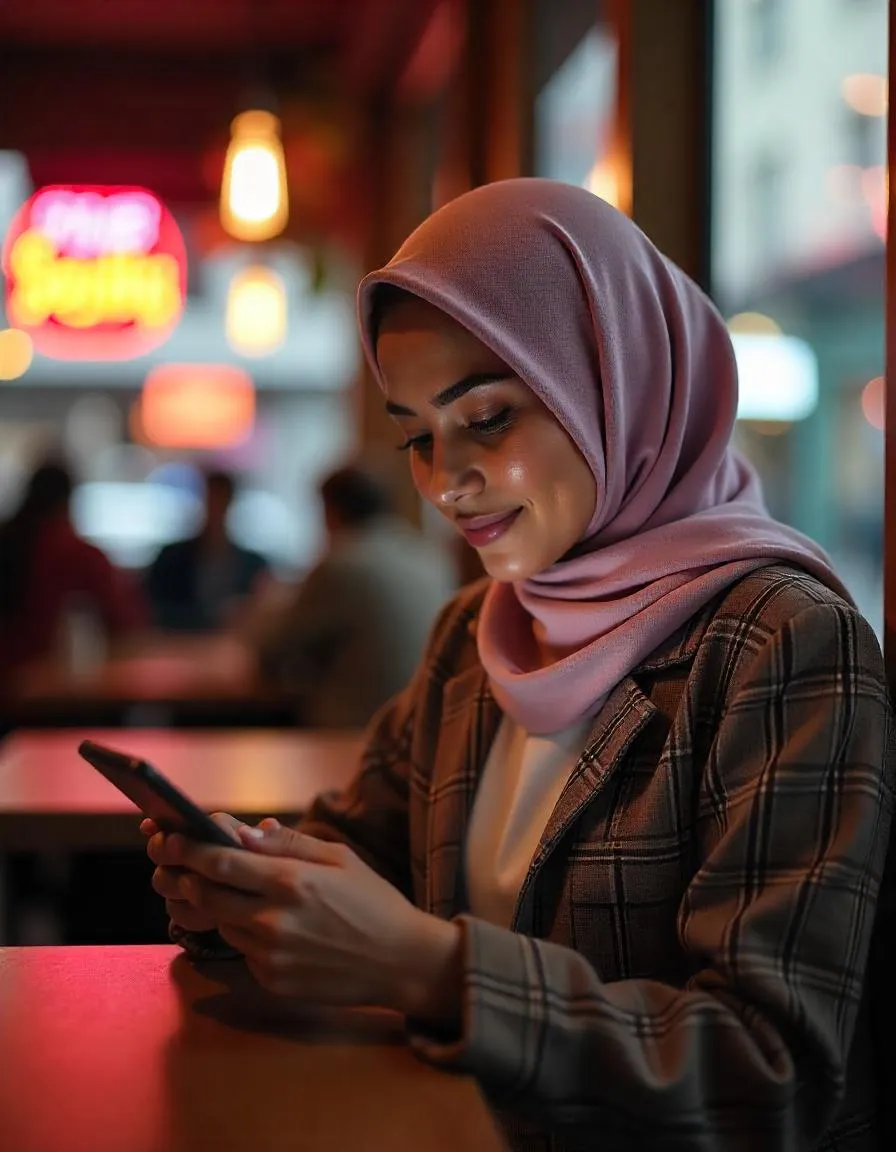
Animasi dan efek visual yang berlebihan dapat membebani GPU dan membuat HP terasa ngelag, terutama pada perangkat dengan spesifikasi menengah ke bawah.
-
Aktifkan Developer Options: Masuk ke Settings > About Phone, tap "Build Number" 7 kali.
-
Buka Developer Options: Kembali ke Settings dan cari menu Developer Options.
-
Kurangi Skala Animasi: Set "Window animation scale", "Transition animation scale", dan "Animator duration scale" ke 0.5x atau Off.
-
Ganti Live Wallpaper: Gunakan wallpaper statis untuk mengurangi beban GPU.
8. Matikan Sinkronisasi Otomatis

Sinkronisasi otomatis dari berbagai akun dapat membuat HP ngelag karena terus-menerus mengakses internet dan memproses data di background. Cara mengatasi HP ngelag ini sangat efektif untuk menghemat sumber daya sistem.
-
Buka Pengaturan Akun: Masuk ke Settings > Accounts atau Users & Accounts.
-
Pilih Akun: Tap akun Google, email, atau media sosial yang ingin diatur.
-
Nonaktifkan Sync: Matikan sinkronisasi untuk layanan yang tidak penting seperti foto, kontak duplikat, atau email lama.
-
Atur Interval Sync: Untuk layanan penting, ubah interval sinkronisasi menjadi manual atau lebih jarang.
9. Gunakan Launcher Ringan
Launcher bawaan HP seringkali berat dan penuh fitur yang tidak diperlukan. Mengganti dengan launcher pihak ketiga yang lebih ringan dapat mengatasi masalah HP ngelag secara efektif.
-
Download Launcher Ringan: Install launcher seperti Nova Launcher, Microsoft Launcher, atau Lawnchair dari Play Store.
-
Set sebagai Default: Setelah install, set launcher baru sebagai default home app.
-
Kurangi Widget: Hapus widget yang tidak perlu dari home screen.
-
Optimalkan Pengaturan: Atur launcher dengan animasi minimal dan efek yang sederhana.
10. Periksa dan Optimalkan Penggunaan Baterai
Kondisi baterai yang buruk atau pengaturan power saving yang terlalu agresif dapat menyebabkan HP ngelag. Cara mengatasi HP ngelag ini melibatkan optimasi manajemen daya.
-
Cek Kesehatan Baterai: Pada iPhone, masuk ke Settings > Battery > Battery Health. Untuk Android, gunakan aplikasi seperti AccuBattery.
-
Nonaktifkan Battery Saver: Matikan mode hemat baterai jika tidak diperlukan karena dapat membatasi performa CPU.
-
Identifikasi Aplikasi Boros Baterai: Cek aplikasi mana yang paling banyak menggunakan baterai dan batasi penggunaannya.
-
Kalibrasi Baterai: Lakukan kalibrasi dengan mengosongkan baterai hingga 0% lalu charge hingga 100% tanpa putus.
11. Bersihkan File Sampah dengan Tools Bawaan

Sistem Android dan iOS memiliki tools bawaan untuk membersihkan file sampah yang dapat membantu mengatasi HP ngelag tanpa perlu aplikasi tambahan.
-
Gunakan Files App (Android): Buka aplikasi Files, tap "Clean" di bagian bawah untuk membersihkan file sampah.
-
Aktifkan Smart Cleaning: Enable fitur pembersihan otomatis jika tersedia di pengaturan storage.
-
Hapus File Temporary: Bersihkan folder temp, log files, dan crash reports secara manual.
-
Optimasi Storage: Gunakan fitur "Optimize Storage" untuk mengompres file lama secara otomatis.
12. Factory Reset sebagai Solusi Terakhir
Jika semua cara mengatasi HP ngelag di atas tidak berhasil, factory reset menjadi solusi terakhir yang paling efektif untuk mengembalikan performa HP seperti baru.
-
Backup Data Penting: Cadangkan foto, video, kontak, dan file penting ke cloud atau komputer.
-
Catat Aplikasi Penting: Buat daftar aplikasi yang perlu diinstall ulang setelah reset.
-
Lakukan Factory Reset: Masuk ke Settings > System > Reset Options > Erase All Data (Factory Reset).
-
Setup Ulang: Setelah reset, setup HP dengan minimal aplikasi dan restore data secara bertahap.
Menurut para ahli teknologi, factory reset dapat meningkatkan performa HP hingga 70% dibandingkan kondisi sebelumnya, terutama pada perangkat yang sudah digunakan lebih dari 2 tahun.
13. Tips Mencegah HP Ngelag di Masa Depan

Mencegah lebih baik daripada mengobati. Setelah berhasil mengatasi HP ngelag, penting untuk menerapkan kebiasaan yang dapat menjaga performa HP tetap optimal dalam jangka panjang.
Lakukan restart HP secara rutin minimal seminggu sekali, batasi jumlah aplikasi yang diinstall sesuai kebutuhan, dan selalu sisakan ruang penyimpanan minimal 10-15% dari total kapasitas. Hindari menginstall aplikasi dari sumber yang tidak terpercaya karena dapat mengandung malware yang memperlambat sistem.
Perhatikan juga suhu HP saat digunakan. HP yang terlalu panas cenderung menurunkan performa CPU untuk melindungi komponen internal. Gunakan case yang memiliki ventilasi baik dan hindari penggunaan HP sambil di-charge dalam waktu lama.
Update sistem operasi dan aplikasi secara berkala juga sangat penting. Developer terus merilis pembaruan untuk memperbaiki bug dan mengoptimalkan performa, sehingga HP dengan sistem terbaru cenderung lebih stabil dan responsif.
14. Kapan Harus Mengganti HP Baru
Meskipun berbagai cara mengatasi HP ngelag telah diterapkan, ada kalanya HP memang sudah mencapai batas kemampuannya. Beberapa tanda HP perlu diganti antara lain performa yang tetap lambat meski sudah di-factory reset, baterai yang cepat habis dan sulit di-charge, serta aplikasi modern yang tidak lagi kompatibel.
HP yang berusia lebih dari 4-5 tahun umumnya sudah tidak mendapat update sistem operasi terbaru, sehingga rentan terhadap masalah keamanan dan kompatibilitas. Jika biaya service sudah mendekati harga HP baru dengan spesifikasi lebih baik, pertimbangkan untuk upgrade ke perangkat yang lebih modern.
Namun, dengan perawatan yang tepat dan penerapan tips optimasi secara rutin, HP dapat bertahan lebih lama dengan performa yang memuaskan. Kunci utamanya adalah konsistensi dalam menjaga kebersihan sistem dan tidak membebani HP dengan terlalu banyak aplikasi atau file yang tidak perlu.
15. FAQ
Mengapa HP saya tiba-tiba ngelag padahal baru dibeli?
HP baru yang ngelag biasanya disebabkan oleh terlalu banyak aplikasi yang diinstall sekaligus, update sistem yang sedang berjalan di background, atau aplikasi yang tidak kompatibel dengan versi Android/iOS. Coba restart HP dan batasi aplikasi yang berjalan bersamaan.
Apakah aplikasi pembersih HP benar-benar efektif mengatasi lag?
Aplikasi pembersih pihak ketiga tidak selalu diperlukan karena sistem Android dan iOS sudah memiliki tools bawaan yang cukup efektif. Bahkan beberapa aplikasi pembersih justru dapat memperlambat HP karena berjalan terus di background. Lebih baik gunakan fitur pembersihan bawaan sistem.
Berapa lama HP harus di-restart untuk mengatasi lag?
Untuk restart biasa, cukup matikan HP selama 10-15 detik lalu nyalakan kembali. Namun jika HP sangat lemot, bisa dicoba soft reset dengan menekan tombol power + volume down selama 10-15 detik hingga HP restart otomatis.
Apakah menghapus cache bisa menghilangkan data aplikasi?
Menghapus cache tidak akan menghilangkan data penting seperti login, pengaturan, atau file yang disimpan aplikasi. Cache hanya berisi file sementara untuk mempercepat loading. Namun, Anda mungkin perlu login ulang di beberapa aplikasi setelah menghapus cache.
Mengapa HP ngelag saat bermain game tertentu?
Game dengan grafis tinggi membutuhkan RAM dan GPU yang besar. Jika HP ngelag saat gaming, coba tutup semua aplikasi lain, kurangi pengaturan grafis game, atau aktifkan mode gaming jika tersedia. Pastikan juga HP tidak terlalu panas saat bermain.
Apakah factory reset akan menghapus semua data?
Ya, factory reset akan menghapus semua data, aplikasi, dan pengaturan, mengembalikan HP ke kondisi seperti baru. Pastikan backup semua data penting ke cloud atau komputer sebelum melakukan factory reset.
Seberapa sering sebaiknya membersihkan cache HP?
Pembersihan cache sebaiknya dilakukan 1-2 minggu sekali atau saat HP mulai terasa lemot. Fokuskan pada aplikasi yang sering digunakan seperti browser, media sosial, dan aplikasi streaming yang biasanya memiliki cache besar.
Ikuti kabar terbaru selebriti hanya di Kapanlagi.com. Kalau bukan sekarang, KapanLagi?
Yuk baca artikel lainnya
12 Arti Mimpi Primbon Kucing, Jadi Pertanda Datangnya Jodoh - Sukses dalam Bisnis
120 Kosakata Bahasa Indonesia ke Bahasa Jepang yang Wajib Diketahui Para Pemula
Arti Jerawat di Hidung Menurut Primbon, Ketahui Pula Gejala Timbulnya
5 Cara Menghilangkan Iklan di HP Oppo yang Tiba-Tiba Muncul, Bisa Dilakukan Tanpa Aplikasi Tambahan
10 Cara Buang Sial Menurut Primbon Jawa Paling Ampuh, Bisa Dicoba!
Advertisement
-
Teen - Lifestyle Musik Lirik Lengkap Lagu-Lagu Terpopuler Raisa Dari Masa Ke Masa